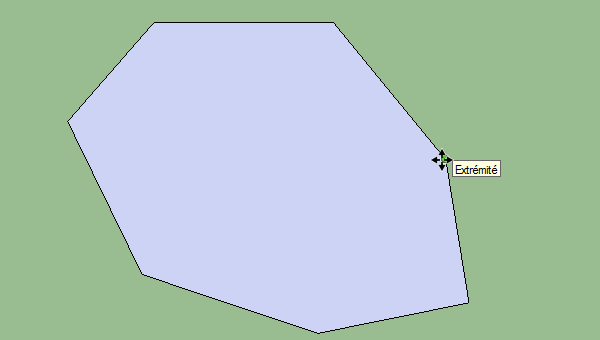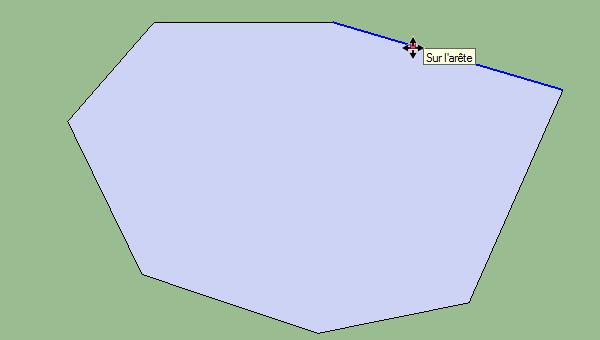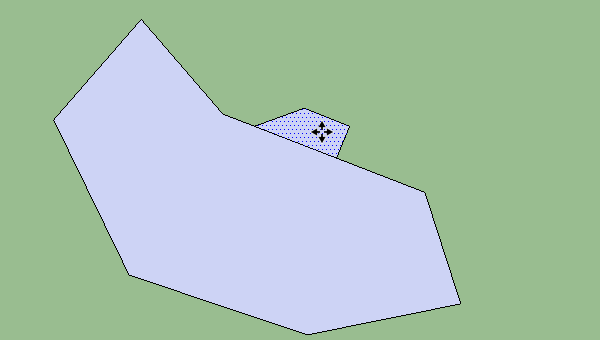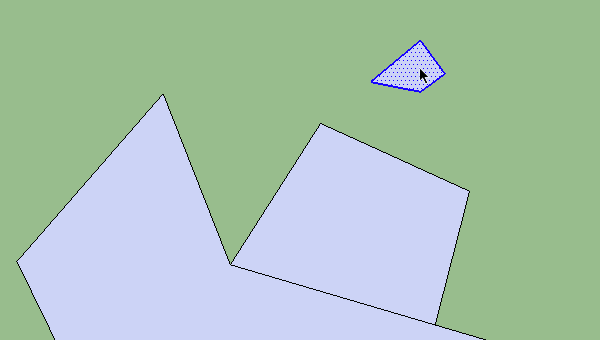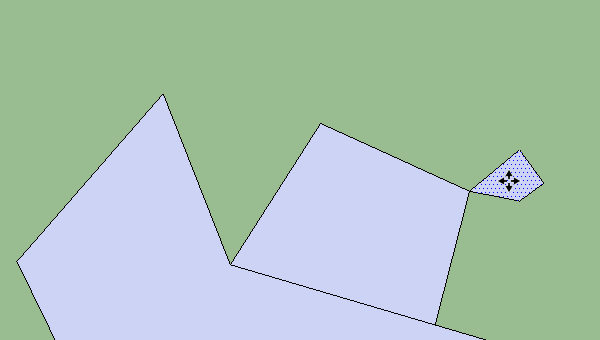In diesem Tutorial sehen wir uns das Verkleben von 2-dimensionalen Geometrien an.
Den Hauptteil dieses Tutorials finden Sie in diesem Video auf unserem youtube-Kanal :
Hierfür verwenden wir das Werkzeug „Verschieben“. Klicken Sie dazu auf die Schaltfläche oder verwenden Sie das Tastaturkürzel „M“ für „Verschieben“. Mit diesem Werkzeug können wir Objekte, Kanten, Punkte usw. verschieben, aber auch duplizieren oder viele andere Dinge. Für den Moment werden wir uns auf seine Hauptfunktion konzentrieren: das Bewegen.
Um dies zu tun, werden wir ein Polygon erstellen, dann nehmen wir unser „Verschieben“-Werkzeug und stellen sicher, dass wir unser Polygon deselektieren. Mit unserem „Verschieben“-Werkzeug klicken wir auf einen der Punkte unseres Polygons und verschieben diesen Punkt. Dabei werden Sie feststellen, dass sich die beiden Kanten, die mit diesem Punkt verbunden sind, ebenfalls bewegen.
Wenn Sie eine Kante verschieben, passiert das Gleiche, beide angehängten Kanten bewegen sich mit. Die Kante, die Sie verschieben, ändert sich nicht, weder in der Größe noch in der Ausrichtung.
können Sie auch Flächen verschieben, dabei werden alle Kanten, die diese Fläche bilden, verschoben. Wenn Ihr Gesicht an ein anderes Gesicht geklebt wird, verformt es natürlich Ihr anderes Gesicht:
Eine letzte Sache, die Sie wissen sollten: Sie können eine Vorauswahl treffen, was Sie verschieben möchten. Wenn Sie dies tun, können Sie mit dem „Verschieben“-Werkzeug an eine beliebige Stelle klicken, um den ausgewählten Bereich zu verschieben. Dies kann anfangs verwirrend sein, ist aber sehr praktisch, wenn Sie etwas an eine bestimmte Stelle verschieben möchten. Sie können z. B. eine Fläche an einem bestimmten Punkt platzieren und sie nach Belieben verschieben. Ein kleines Beispiel zur Veranschaulichung dessen, was ich gerade erklärt habe:
In diesem Beispiel habe ich mein Gesicht ausgewählt, indem ich mit dem Auswahlwerkzeug darauf doppelgeklickt habe (dadurch werden auch die mit dem Gesicht verbundenen Kanten ausgewählt). Ich nahm dann mein Auswahlwerkzeug und klickte auf den Punkt, der mich interessierte. Ich konnte es dann genau an einen Punkt auf meinem Polygon verschieben, was ich nicht hätte tun können, indem ich mit meinem „Verschieben“-Werkzeug irgendeine Stelle auf der Fläche ausgewählt hätte. Wenn ich nun mein Gesicht bewege, können Sie natürlich sehen, dass der bewegte Punkt das andere Gesicht verzerrt.
Das liegt daran, dass ich mein Gesicht auf den Punkt gebracht habe. SketchUp hat die beiden Punkte zu einem Punkt verbunden.
Sie können also sehen, dass die Geometrie in SketchUp miteinander in Beziehung steht.
Im nächsten Lernprogramm werden wir das „Offset“-Werkzeug sowie das „Radiergummi“-Werkzeug kennenlernen. Wir werden auch das üben, was wir in den vorherigen Tutorials gesehen haben.